Рассмотрим, какие возможности программа 1С Управление торговлей версия 11.2 предоставляет своим пользователям для анализа результатов продаж.
Отчеты по продажам собраны в разделе «Продажи» . По команде «отчеты по продажам» мы переходим в панель отчетов по продажам.
Доступность отчетов в этой панели определяется наличием у пользователя соответствующих прав на данные отчеты, а также установкой видимости. Роли и права пользователю назначает администратор программы 1С. Видимостью пользователь может управлять сам, воспользовавшись командой «Настройка» . В этом случае рядом с панелями становятся доступны галочки, устанавливая и снимая которые, можно добавлять либо убирать отчеты с данной панели.
«Типовые условия продаж»
Рассмотрим, какие возможности есть у нас для анализа результатов продаж. Первый отчет - это «Типовые условия продаж». В данном отчете приводится список типовых условий продаж, типовых соглашений с клиентами, зарегистрированных в системе, и основная информация, доступная в этих соглашениях. А именно: наименование соглашения; валюта; вид используемой цены; период действия; наша организация, от имени которой заключено данное соглашение; хозяйственная операция (например, реализация либо передача на комиссию); налогообложение; склад; срок поставки.
Анализ цен
Следующий отчет - анализ цен. Доступен нам из таких документов, как коммерческое предложение, документы реализации и заказ клиента. Из каждого из этих документов можно вывести отчет «анализ цен» . Данный отчет показывает нам информацию о тех ценах, указанных в документе (без скидки, со скидкой), а также о ценах поставщиков. С помощью данного отчета можно быстро проанализировать, какие же цены мы даем нашим покупателям, и насколько они соотносятся с ценами наших поставщиков.
«Оценка рентабельности продажи»
Следующие отчеты также доступны из документов «Заказ клиента». А именно, открыв соответствующий заказ, мы можем дополнительно вывести несколько отчетов применительно к данному заказу.
Первый из них - это «Оценка рентабельности продажи». В данном отчете производится расчет рентабельности в целом по заказу (с учетом скидок, без скидок), а также приводится детальная информация по каждой номенклатурной позиции, реализуемой в данном отчете. Сейчас данный отчет выводит информацию о рентабельности 100%. Это связано с тем, что пока еще у меня в программе за текущий месяц не проводился расчет себестоимости, не проводились регламентные операции закрытия периода, и информация о себестоимости недоступна. Соответственно, вся выручка считается валовой прибылью.
«Состояние выполнения документа»
Следующий отчет также доступен из «заказа клиента» ¾ это «Состояние выполнения документа». Данный отчет, во-первых, приводит информацию о задолженности клиента (то есть насколько выполнены этапы по оплате - скажем, аванс, предоплата), информацию по отгрузке. И в нижней табличной части, в части каждой товарной позиции приводится информация, какой товар был отгружен, в каком количестве, на какую сумму.
Причины отмены заказов
В «Отчетах по продажам» есть отчет по причинам отмены заказов. В данном отчете собрана информация о причинах, по которым отменялся заказ, и приводятся количественные показатели по каждой причине в части отмены строк в абсолютном и в процентном соотношении. Также информация группируется по менеджерам и по ценовым группам товара.
«Ведомость расчетов с клиентами»
Следующий отчет - «Ведомость расчетов с клиентами». В данном отчете собрана информация о состоянии взаиморасчетов с нашими клиентами. Приводится перечень наших организаций, перечень клиентов. Указывается валюта взаиморасчетов. Указывается контрагент со стороны нашего клиента. Приводится информация о задолженности на начало выбранного, анализированного периода, информация об увеличении или уменьшении долга, а также конечный остаток и общее сальдо.
«Задолженность клиента»
Следующий отчет - «Задолженность клиента». Данный отчет показывает информацию о задолженности клиентов. Информация сгруппирована по валюте задолженности. Приводится информация о долге клиента, нашем долге, сальдо расчетов, а также на основании информации из заказов клиента данные о планируемых поступлениях от клиента, о планируемой реализации клиенту, либо о планируемом возврате денежных средству клиенту.
«Динамика просроченной задолженности клиентов»
Следующий отчет - «Динамика просроченной задолженности клиентов». Данный отчет показывает информацию о темпах роста просроченной задолженности. В табличной части информация сгруппирована по клиентам, по менеджерам. У нас в программе 1С Управление торговлей (УТ 11) 11.2 сейчас просроченная задолженность не зарегистрирована (вся задолженность является текущей), поэтому данный отчет пустой и никакой информации не содержит.
Платежная дисциплина клиента
Также для анализа может использоваться отчет о платежной дисциплине клиента. В данном отчете группируются данные по клиентам, приводятся данные за период по числу заказов реализации, сколько из них просроченные, каков процент просроченной задолженности и средний срок просрочки, и также данные на конец выбранного периода.
«Задолженность клиентов по срокам»
Следующий отчет, который может пригодиться при анализе, - это «Задолженность клиентов по срокам». В данном отчете необходимо указать дату, на которую будет анализироваться информация, а также классификацию задолженности. В программе у нас сейчас одна классификация. В каждой созданной классификации указываются периоды, по которым будет анализироваться задолженность на предмет просрочки. Основной постулат здесь такой: наиболее свежую отчетность наиболее легко взыскать. Чем больше период просрочки, тем сложнее взыскать задолженность. В данном отчете мы получаем информацию по каждому клиенту, о состоянии взаиморасчетов с ним, а также информацию о сроках просрочки данной задолженности.
Карточка расчетов с контрагентом
Из «Заказа клиента» можно получить отчет карточки расчетов с контрагентом. В данном отчете выводится за весь период информация о взаиморасчетах, то есть по каким документам осуществлялись денежные операции, товарные операции реализации либо возврата. Также приводится суммарный долг и информация о его просрочке, если такие данные есть.
Все эти отчеты доступны нам либо в разделе «Продажи» в группе «Отчеты по продажам» , либо из документов взаиморасчетов - документов, которыми оформляются продажи клиенту, такие как «заказы клиентов» и «коммерческие предложения клиентам» .
Такие возможности предоставляет нам программа 1С Управление торговлей версия 11.2 для анализа результатов продаж.
Реализация отчета по продажам в программах семейства 1С Предприятие, в частности в распространенных версиях, к которым относятся Управление производственным предприятием (УПП) 8.2, Управление торговым предприятием (УТП) 8.2, выполнена достаточно неплохо. Имеется подобная отчетность и в «Бухгалтерия 8.2». Однако стоит отметить, что если в первых двух версиях информативность блока отчетов о продажах находится на достаточно высоком уровне, то в «Бухгалтерии» просмотр сводной информации о продажах имеет некоторую усложненность, некритичную, но все же.
Итак, приступим к рассмотрению механизмов и возможностей в разных конфигурациях программы.
1С Управление торговым предприятием (УТП) 8.2
Блок отчетности по продажам в УТП находится в одноименной секции главного меню программы. Заходим в подменю «Анализ продаж» и видим здесь целый набор различных аналитик по продажам. Наше рассмотрение ограничим конкретно отчетом по продажам. Для его вызова нажимаем кнопку «Продажи».

В открывшемся окне отчета доступно множество опций для настройки его под определенные нужды пользователя. В самом простом случае достаточно выбрать период и нажать кнопку «Сформировать». Произойдет создание отчета в соответствии с установленными по умолчанию опциям.
 Существенно изменить отображаемые данные можно выбром в меню активного окна «Продажи» пункта «Настройка»
Существенно изменить отображаемые данные можно выбром в меню активного окна «Продажи» пункта «Настройка»

Откроется окно выбора опций. В нем возможно настроить практически все параметры нужные для подстройки отчета. Группировка срок, группировки колонок, отборы, параметры и показатели — вот группы настраиваемых опций. Для примера настроим отбор по одному из контрагентов. Для этого установим галочку возле отбора «Контрагент» и в поле «Значение» выберем нужную организацию.

После нажатия кнопки «Сформировать» произойдет обновление отчета с применением фильтра по контрагенту.

Так несложно выполняется отчет по продажам в 1С Управление торговым предприятием (УТП) 8.2.
1С Управление производственным предприятием (УТП) 8.2
Подобно же формируется отчет «Продажи» и в конфигурации 1С Управление производственным предприятием (УТП) 8.2. Открытие окна происходит по нажатию кнопки «Продажи» подменю с таким же названием «Продажи» главного меню «Отчеты».

Откроется окно «Продажи» подобное тому, которое было рассмотрено в конфигурации УТП. По нажатию кнопки «Настройки» станет доступным для определения параметров блок настроек также аналогичный конфигурации УТП. Создадим отчет с таким же отбором по контрагенту. Для этого выберем период, контрагента в секции «Отборы» и нажмем кнопку «Сформировать».

 Видим, что формирование отчетов по продажам в конфигурациях УПП и УТП программы весьма сходно. Выбирая различные комбинации представленных настроек можно регулировать выходной отчет в достаточно широком диапазоне отображаемых параметоров. Вывод на печать в обоих конфигурациях происходит по кнопке «Действия» и «Печать…»
Видим, что формирование отчетов по продажам в конфигурациях УПП и УТП программы весьма сходно. Выбирая различные комбинации представленных настроек можно регулировать выходной отчет в достаточно широком диапазоне отображаемых параметоров. Вывод на печать в обоих конфигурациях происходит по кнопке «Действия» и «Печать…»

На этом рассмотрение построения отчетности по продажам в УПП и УТП 1С 8.2 будем считать завершенным. К обзору возможностей в данном контексте конфигурации Бухгалтерия 8.2 обратимся в самое ближайшее время в одной из наших следующих статей.
В случае, если у Вас появятся какие-либо сложности, мы обязательно поможем.
Ни одна торговая фирма не обходится без оперативного учета проданного товара, и конечно же, самое распространенное бухгалтерское решение на территории нашей страны – «1С:Бухгалтерия» дает возможность вести необходимый учет продаж товара в розницу.
Для этого потребуется включить соответствующую функциональную опцию в разделе «Администрирование/Функциональность/Торговля»*.
*Может потребоваться настройка интерфейса для отображения функциональности.
Рисунок 1.Включение опции
Розничные торговые продажи в бухгалтерской программе отражаются стандартным документом, входящим в конфигурацию «Отчет о розничных продажах». Открывается документ в режиме предприятия из раздела «Продажи».
 Рисунок 2.Расположение и открытие документа
Рисунок 2.Расположение и открытие документа
В программе для бухучета розничный торговый объект рассматривается как складское помещение. Большое значение имеет настройка для розничного склада: автоматизированный это торговый объект или неавтоматизированный*.
*Автоматизированная торговая точка отличается тем, что каждый день известно, сколько и какого товара было продано на торговом объекте, неавтоматизированная – ежедневной информации нет, а учет ведется по общей розничной выручке.
Автоматизированный или неавтоматизированный торговый объект настраивается в типовом справочнике «Склады»/поле «Тип склада».
 Рисунок 3.Настройка склада для розничных торговых продаж
Рисунок 3.Настройка склада для розничных торговых продаж
Торговые продажи через автоматизированную торговую точку (АТТ)
Реализацию товаров в АТТ необходимо вводить посредством документа «Отчет о розничных продажах». Он делает проводки в 1С по бухучету и налоговому учету, в том числе и на оприходование денег в кассу.
Документ о продаже товара можно ввести вручную. Для этого в списке нужно нажать «Отчет»/«Розничный магазин»*.
 Рисунок 4.Создание продажи в АТТ вручную
Рисунок 4.Создание продажи в АТТ вручную
*Для того чтобы указать программе, что магазин является автоматизированной торговой точкой, необходимо выбрать соответствующий тип склада «Розничный магазин».
 Рисунок 5.Выбор розничного склада в документе
Рисунок 5.Выбор розничного склада в документе
Счет кассы при создании документа вручную подставляется автоматом 50.01/«Касса организации». Также возможно выбрать счета 50.02/«Операционная касса» и 50.04/«Касса по деятельности платежного агента».
Имеется возможность указать, как отражать НДС: включать в сумму/отражать сверху/ не учитывать.

Рисунок 6.Выбор отражения НДС в документе
В документе можно выбрать (предварительно создать, если ее нет) статью о движение денежных средств (статья ДДС). Ее потребуется заполнять, если организация формирует отчет формы №4 «Отчет о движении денежных средств».
Через кнопки «Добавить» или «Подбор» необходимо добавить в созданный документ проданный товар, указав его необходимое количество. Цена заполняется автоматом по типу цены, указанному в документе, если на дату документа в системе есть установленная цена. Счет учета товаров, ставка НДС и счет учета доходов подтягиваются автоматом из ранее созданных для номенклатуры настроек. Субконто 90 счета подтягивается из карточки номенклатуры из поля «Номенклатурная группа».
В документе можно показать и учесть оплату от розничного покупателя банковской карточкой или банковским кредитом. Для этого на закладке «Безналичные оплаты» надо ввести сумму оплаты карточкой, выбрав оплату платежной картой из справочника «Вид оплаты».
 Рисунок 7.Отражение безналичной оплаты в документе
Рисунок 7.Отражение безналичной оплаты в документе
Проводки в 1С отразят: выручку от реализации/поступление полученных наличных денег в кассу за минусом суммы безналичной оплаты/оплата картой/ выделение НДС.
 Рисунок 8.Отражение продажи в бухгалтерском и налоговом учете
Рисунок 8.Отражение продажи в бухгалтерском и налоговом учете
Также оплату можно отразить подарочным сертификатом на соответствующей вкладке.
 Рисунок 9.Отражение оплаты сертификатом
Рисунок 9.Отражение оплаты сертификатом
Если организация при продаже товара в розницу выступает торговым агентом, это отражается на вкладке «Агентские услуги».
Из документа есть можно распечатать КМ-6 (Справка-отчет кассира-операциониста).
Оприходование выручки от продажи в денежную кассу предприятия оформляется документом принятия денег «Поступление наличных» с такой операцией, как «Розничная выручка», которую можно оформить на основе документа о розничных реализациях. Этот документ не формирует проводок ни по бухгалтерскому, ни по налоговому учету (т.к. проводки выполняет документ «Отчет о розничных продажах»), но попадает в отчет «Кассовая книга».
 Рисунок 10.Кассовая книга
Рисунок 10.Кассовая книга
Поскольку в большинстве магазинов устанавливают кассовое оборудование/фискальные аппараты, розничные продажи также можно оформлять с помощью чеков: в конце дня при закрытии смены автоматом создается документ «Отчет о розничных продажах», в котором аккумулируются все продажи по чекам за день.
Рисунок 11.Отражение продажи чеками и закрытие смены в конце дня
После закрытия смены автоматом создастся документ продажи «Поступление наличных».
Розничные продажи через неавтоматизированную торговую точку (НТТ)
Чтобы указать программе, что магазин является неавтоматизированной торговой точкой, необходимо выбрать тип склада «Неавтоматизированная торговая точка».
Оприходование денег в кассу от продажи в розницу производится документом «Поступление наличных» с видом операции документа «Розничная выручка». Этот документ отражает соответствующие проводки по бухучету и попадает в отчет «Кассовая книга».
 Рисунок 12.Отражение продажи в НТТ
Рисунок 12.Отражение продажи в НТТ
Периодически на складе НТТ возникает необходимость проводить переучет товаров, результаты которого регистрируются документом «Инвентаризация товаров». На основе этого документа можно сразу сформировать «Отчет о розничных продажах», в который в качестве количества уже реализованного товара попадет количество «недостающего» товара по результатам инвентаризации.
Так же можно добавить информацию о проданном товаре вручную, создав документ о торговых продажах в розницу из списка документов с видом «Неавтоматизированная торговая точка».
Выводы
Мы рассмотрели основные возможности решения фирмы 1С для бухучета в части оперативного учета розничных продаж. Можно с уверенностью сказать, что функционал «1С:Бухгалтерия» полностью удовлетворит потребности фирм и компаний ведущих торгово-розничную деятельность.
XYZ/ABC-анализ - ключевое понятие в управление запасами и формировании автоматического заказа у поставщиков.
Каждый закупщик обязан понимать его значение и уметь использовать в программе.
Теории по этой теме очень много, поэтому попытаюсь изложить её кратко. Если что-то останется нераскрытым - оставьте вопрос в форме ниже или попробуйте найти материал самостоятельно. Сам я пользовался отличной книгой . Описание ABC и XZY методов начинается со страницы 353. Огромное количество информации есть на сайте «Управление закупками «. Без привязки к 1С и с кучей математики, но довольно подробно рассматривается множество вопросов и в том числе ABC-анализ.
ABC
ABC-анализ - это метод, позволяющий сгруппировать товары по степени их важности. В его основе лежит принцип Парето - 20 % всех товаров дают 80 % оборота. Или иными словами - надёжный контроль 20 % позиций позволяет на 80 % контролировать систему.
- А - наиболее ценные, 80 % продаж
- В - промежуточные, 15 % продаж
- С - наименее ценные, 5 % продаж
Продажи можно оценивать по разному. Самый разумный способ - по полученной прибыли. Т.е. товар тем ценнее, чем большую прибыль он приносит. Можно также использовать выручку или количество проданного товара.
Для примера я взял реальную базу у одного из наших клиентов.
Сформировал Отчет «ABC-анализ продаж» (пункт меню «Отчеты / Продажи / Анализ продаж / ABC-анализ продаж»
Вот результаты:
Как видно, группа C самая многочисленная, но при этом принесла просто смешную выручку по сравнению с A-группой.
Соответственно, этим товарам не стоит уделять слишком много внимания. И напротив, первые 10 товаров в А-классе принесли выручку 1,5 млн руб. Очевидно, что по ним нужно работать идеально - искать лучших поставщиков, поддерживать постоянный остаток на складе, заниматься продвижением.
См. также:
XYZ
XYZ-классификация показывает, насколько стабильно продается товар.

Для этого, по каждому товару рассчитывается коэффициент вариации, который показывает, на сколько в среднем процентов отличаются продажи каждого периода от средних продаж этого товара. Если коэффициент равен нулю, значит каждую неделю (или месяц, в зависимости от того, какую периодичность для анализа вы выберете) товара продается одинаково. Чем коэффициент больше, тем нестабильнее продажи по этому товару.
Чем стабильней продавался товар в прошлом, тем точнее будут прогнозы на будущее. Поэтому для товаров с небольшим значением коэффициента можно формировать заказы поставщикам, основываясь на данных о средних продажах.
В класс X попадают товары, которые стабильно продаются в выбранном периоде, в класс Y – товары со средней стабильностью продаж. Товары, которые продаются очень редко, относятся к классу Z.
- Рекомендуемые принципы работы с товаром в зависимости от класса:
- X. товар характеризуется стабильностью спроса. Основная задача отдела закупок - привозить ровно столько товара, сколько продается, чтобы не создавать избытка на складе (технология «точно в срок»). Каждый период продается практически одинаковое количество.
- Y. товар который подвержен различным тенденциям (сезонности, рост или спад спроса из-за моды/рекламы и т.д.). Основная задача на исполнителе - думать головой, создавая заказ поставщику.
- Z. товар, продажи которого невозможно предсказать. Никакой прогноз невозможен.
Отчет по XYZ/ABC-анализу продаж в 1С: Управление торговлей 10.3
Отчет запустить через пункт меню «Отчеты / Продажи / Анализ продаж»
Для формирования отчета необходимо задать следующие настройки:
- 1. Дату конца периода (в примере 31.12.2012)
- 2. Количество анализируемых периодов. Коэффициент вариации не имеет смысл считать на небольшом количестве периодов. Поэтому лучше не использовать количество меньше 10.
- 3. Периодичность. Если выбираете неделю, проследите, чтобы в дате конца была указана дата, приходящаяся на конец недели. Нельзя ставить 31.12.12, т.к. это понедельник. Нужно 30.12.12.
- 4. Анализируемый параметр - прибыль или выручка, кто как считает нужным.
- 5. Анализируемый объект - номенклатура (отчет позволяет таким же образом классифицировать покупателей)
- 6. По кнопке «Настройка…» на закладке «Классы» задайте границы для определения классов
- 1С по умолчанию разносит товарвы по классам следующим образом:
- от 0 до 20% — X-класс
- от 20% до 50% — Y
- более 50% — Z
- В продажах той фирмы, данные которой я использовал, к X-классу не отнеслось ничего, к Y - только 4 товара, все остальное к Z. Поэтому я изменил границы:
- X — до 100%
- Y — от 100% до 200%
- остальное в Z.
- Вы должны определить те границы, которые будут удобны вам.
- 1С по умолчанию разносит товарвы по классам следующим образом:
Так выглядит сформированный отчет: 

- Колонки отчета:
- «Доля» - это доля товара в общих продажах. В примере видно, что товар №1616 принес 0.71% от всей годовой выручки.
- «Сумма выручки», «Количество проданных товаров», «Количество продаж» - поля выбираются по кнопке «Настройка…» на закладке «Общие»
- «Среднее значение параметра анализа» - выручка всего, разделенная на количество периодов.
- «Коэффициент вариации» - это и есть тот самый коэффициент, на основании которого товар распределяется по группам.
Видно, что Товар №1616 попал в группу Х с коэффициентом вариации 21%.
Убедиться в том, что товар действительно регулярно продается, можно через отчет по продажам, сформированный в разрезе месяцев: 

- Некоторые общие замечания к различным группам товаров из книги Стерлиговой (стр. 374)
- В традиционном торговом предприятии товаров отсутствие товаров в группе АХ и АY говорит об отсутствии стабильного и эффективного характери работы.
- Мало того, большая часть товаров предприятия должна находится в этих группах.
- Применять рекомендации для XYZ-групп нужно с оглядкой на ABC группу. Так, например если привозить товара из А-группы ровно столько, сколько продается, то неожиданная задержка поставок принесет значительный ущерб.
- Накапливание товара в группе АZ может привести к замораживанию значительных средств на складе. С другой стороны эту группу нельзя оставлять совсем без остатков, т.к. все-таки она приносит неплохой доход.
- СХ - основной полигон для отработки поставки «точно в срок», т.к. неудачи не принесут больших убытков для организации.
- В традиционном торговом предприятии товаров отсутствие товаров в группе АХ и АY говорит об отсутствии стабильного и эффективного характери работы.
Краткое описание каждой группы классификации: 

Многие руководители хотят проводить ABC и XYZ анализ ресурсов компании. Торговые компании чаще всего анализируют номенклатуру и клиентов.
ABC-анализ позволяет разделить ресурсы по степени их важности. В интернете есть множество статей, где даны четкие определения и способы проведения такого анализа.
В данной статье мы рассмотрим возможности для проведения анализа клиентов и номенклатуры в программе «1С:Управление торговлей, ред. 10.3».
Отчет ABC-анализ продаж
С помощью данного отчета вы можете провести ABC-анализ продаж по клиентам, номенклатуре и менеджерам. Иными словами, вы можете выявить наиболее крупных клиентов или товары, имеющие максимальные продажи.
Меню: Отчеты – Продажи – Анализ продаж – ABC-анализ продаж
Прежде всего, нужно открыть настройку отчета и на закладке «ABC-классы» установить способ разбиения на классы. Стандартный вариант заполнения – 80-15-5:
На форме отчета выбирается объект анализа – контрагент, номенклатура или менеджер.
Также указывается способ расчета:
- Сумма выручки.
- Сумма выручки без НДС.
- Сумма валовой прибыли.
- Количество товаров.
Таким образом вы можете разделить клиентов и товары на классы в зависимости от общей суммы продаж, количества проданных товаров или суммы прибыли.


Документ «ABC-классификация покупателей»
Можно не только разделить клиентов на классы в отчете, но и присвоить клиенту постоянный класс. Установленный класс будет отображаться в карточке клиента.
Для проведения классификации нужно создать документ «ABC-классификация покупателей».
Меню: Документы – Управление отношения с клиентами - ABC-классификация покупателей
Создадим новый документ и на закладке «Параметры» заполним критерии распределения класса:

Важно: параметр распределения (сумма выручки или сумма прибыли) устанавливается в учетной политике:

Меню: Сервис – Настройка учета – Учетная политика
Далее перейдем на закладку «Распределение» и укажем период анализа – период, продажи за который будет анализировать программа. Чаще всего в качестве периода указывают один месяц, а классификацию клиентов повторяют каждый месяц, устанавливая новые классы.

Каждому клиенту был назначен определенный класс, синими стрелками (прямо, вверх или вниз) программа обозначает изменение класса клиента по сравнению с предыдущей классификацией (не изменился, улучшился, ухудшился).
При необходимости вы можете поменять класс клиента, вручную выбрав нужное значение.
После проведения документа текущий ABC-класс отобразится в карточке клиента на закладке «Как покупатель»: